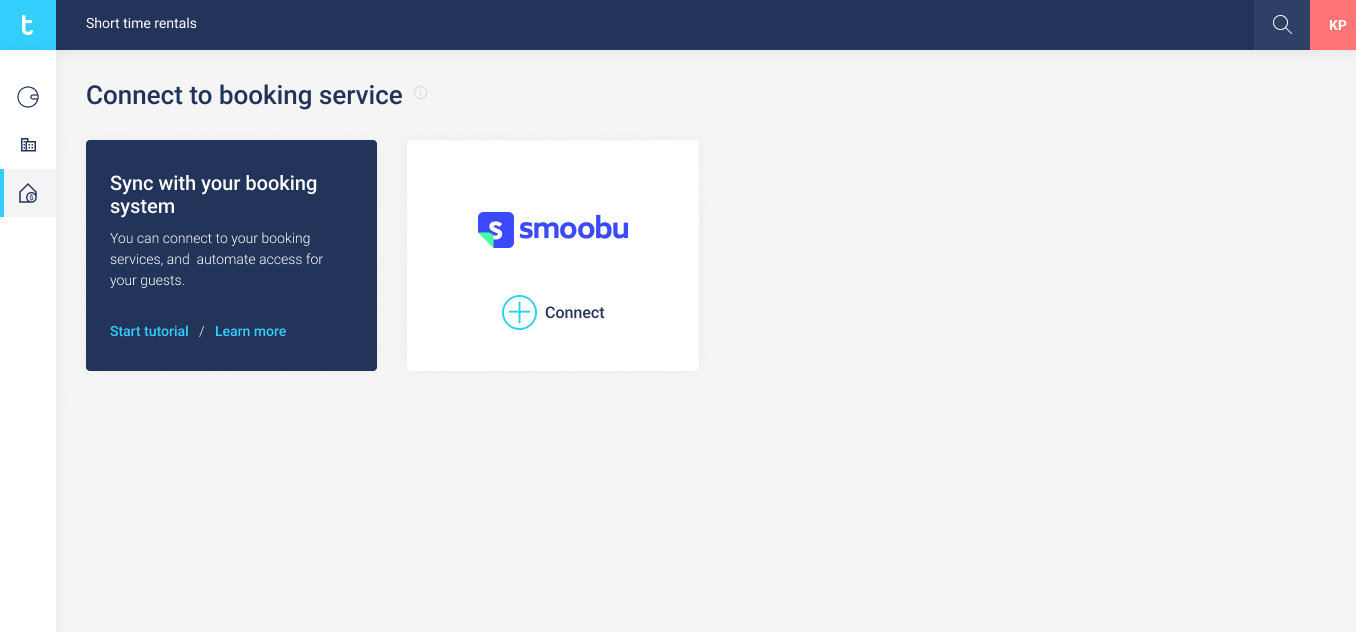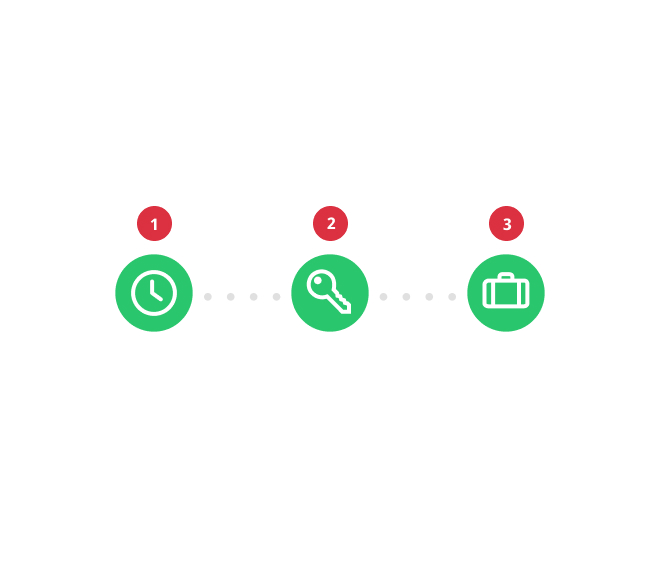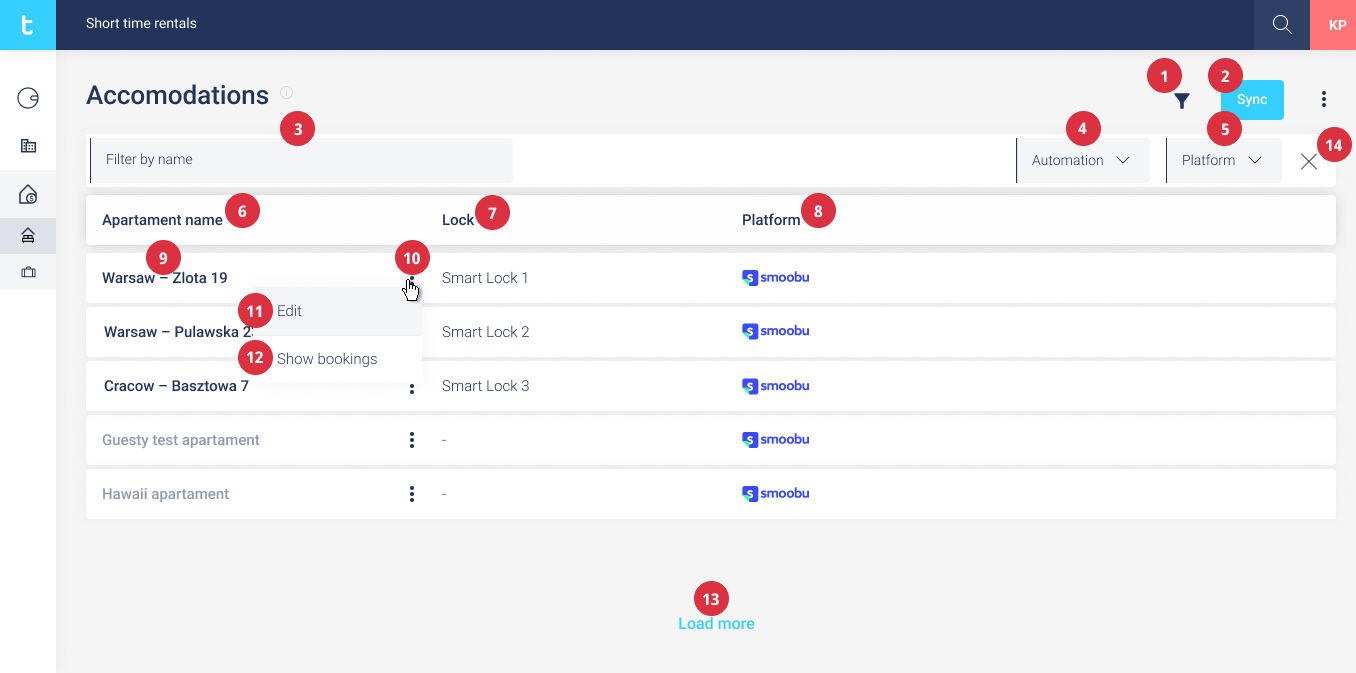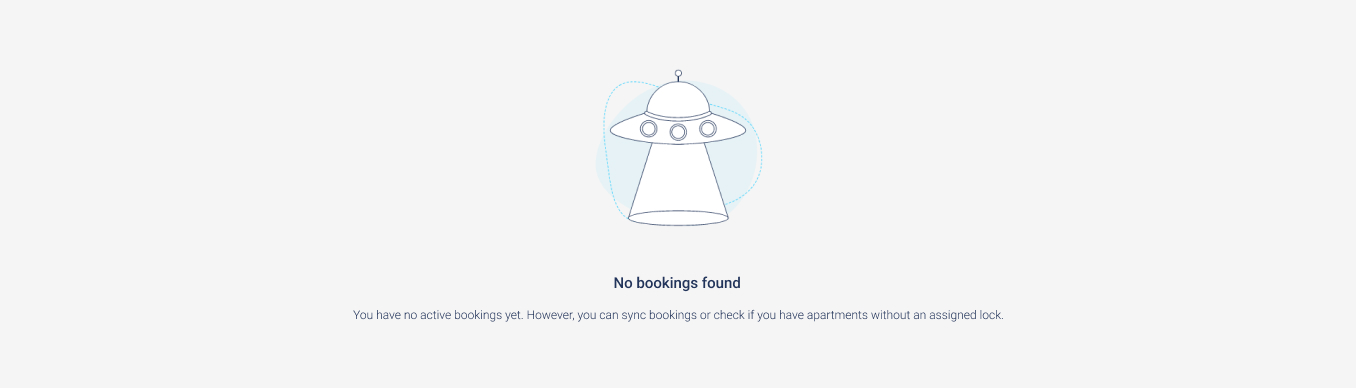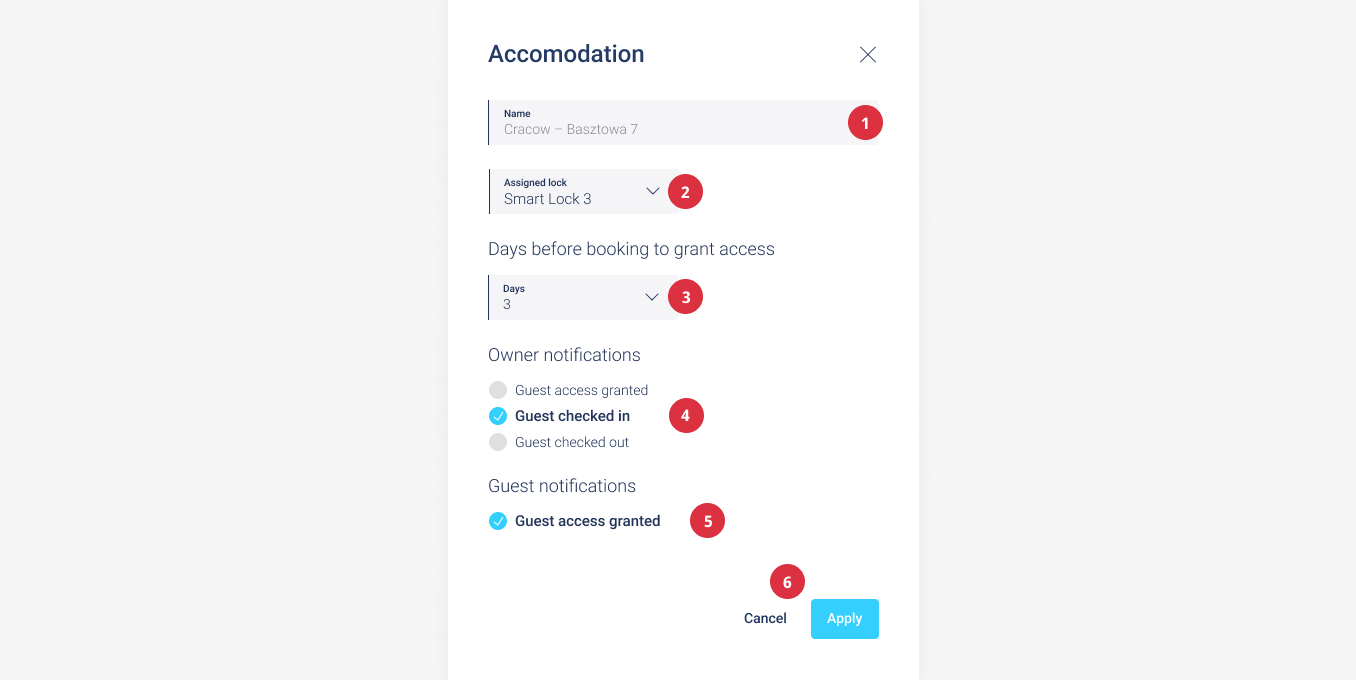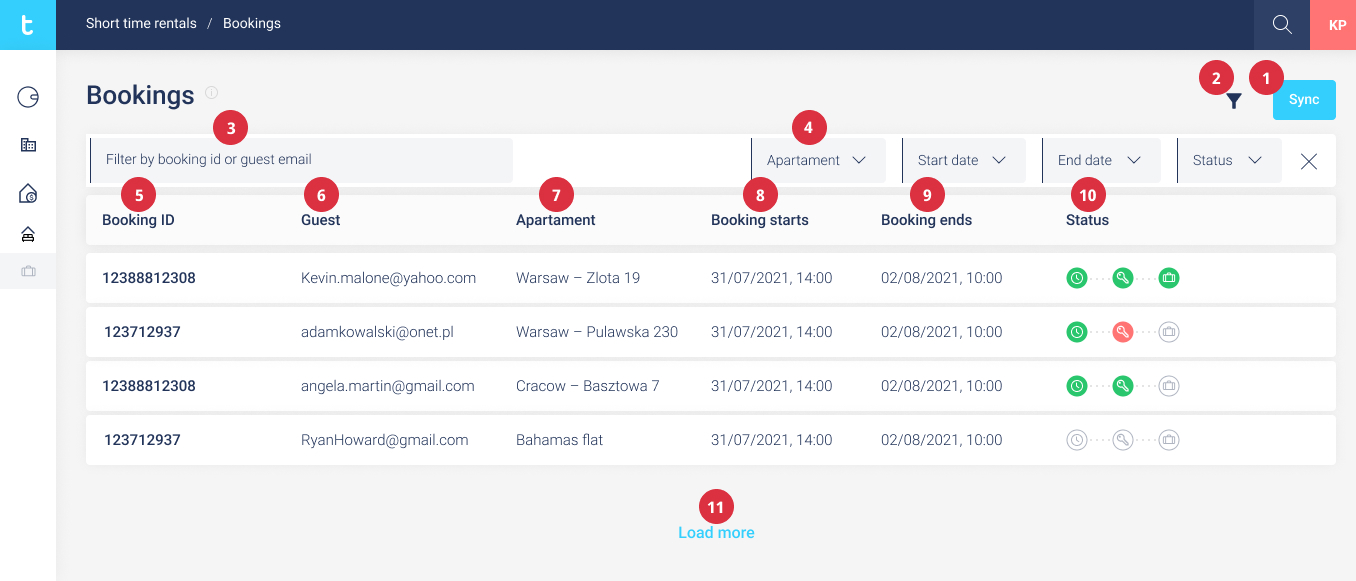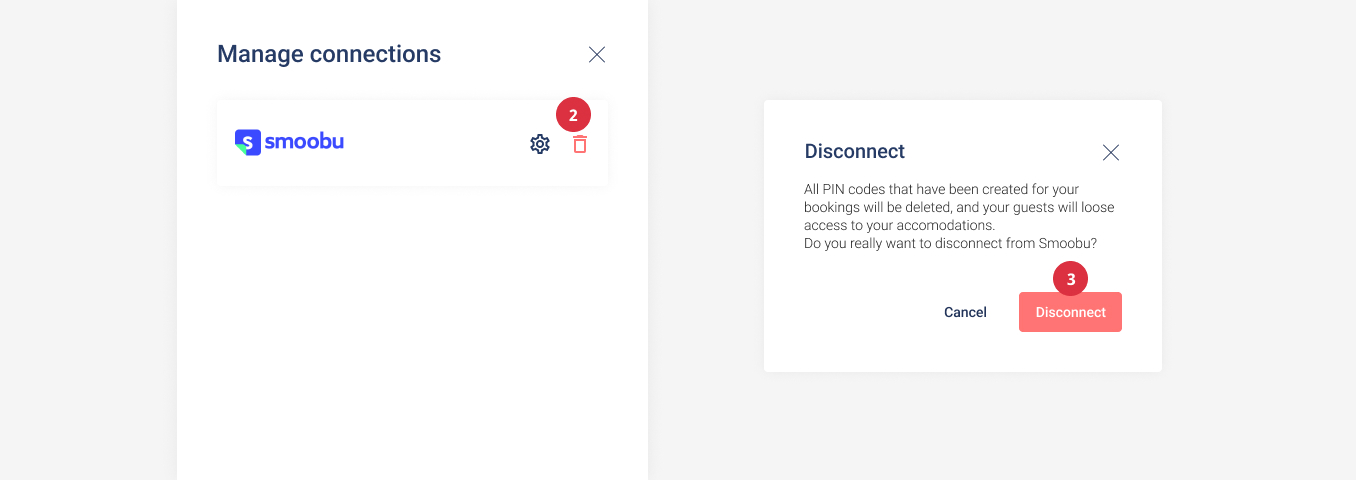Smoobu
A primeira etapa para integrar a tedee e a Smoobu é vincular as duas contas. Isso é necessário porque o portal da tedee gerenciará automaticamente o acesso ao smart lock com base nas informações fornecidas pela plataforma de aluguel de curto prazo.
O processo de vinculação começa com a seleção do sistema de gerenciamento de canais que o usuário deseja conectar.
A visualização Conectar ao serviço de reserva permite que o usuário selecione e se conecte a uma plataforma de aluguel pela primeira vez. Depois de clicar no botão “Connect” (Conectar), uma barra lateral deverá aparecer com os possíveis serviços a serem conectados.
A janela de login do Smoobu é aberta – aqui, o usuário digita o login e a senha necessários para fazer login no sistema de gerenciamento de canais.
Depois que o usuário tiver inserido os dados corretos, o processo de vinculação será concluído e o usuário será redirecionado para a visualização de Acomodações. Agora, todas as acomodações serão sincronizadas automaticamente a partir da plataforma de aluguel de curto prazo.
Barra de status
Concessão automática de acesso
A concessão automática de acesso começará quando uma nova reserva for criada na plataforma de aluguel de curto prazo. Toda a automação será baseada na configuração escolhida pelo usuário.
Vale a pena mencionar que o acesso ao bloqueio de tedee não é criado ao mesmo tempo em que a reserva é feita.
O processo de concessão automática de acesso é o seguinte:
- O sistema tedee recebe informações sobre uma nova reserva criada no sistema de gerenciamento de canais.
- As informações da reserva são salvas no sistema tedee.
- O proprietário ou administrador do bloqueio define o momento em que o visitante recebe os dados de acesso.
- Um número selecionado de dias antes do início da reserva, o hóspede recebe as informações de acesso ao cadeado da tedee – os detalhes de acesso são enviados automaticamente por e-mail. Aqui está um modelo de uma mensagem de amostra:
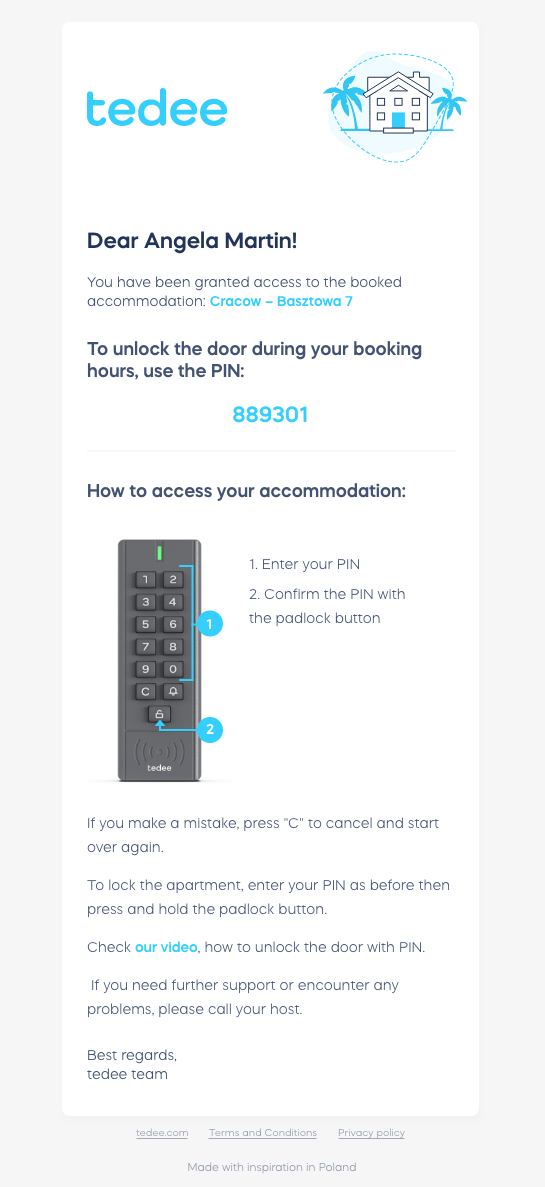
- O proprietário do cadeado pode ativar as notificações apropriadas em relação à primeira vez que o hóspede abrir a porta – assim, ele saberá a data exata do check-in.
- Ao fazer o check-out, o hóspede perde o acesso à propriedade e não pode usar seu PIN novamente.
Portal de negócios da Tedee
Para atribuir automaticamente “chaves digitais”, é necessária a integração do sistema de gerenciamento de canais com o sistema tedee.
A configuração de todo o sistema ocorre por meio de um portal da Web. É nesse portal que todos os recursos descritos abaixo estão disponíveis.
Página de acomodações
A página Acomodações lista todos os apartamentos de aluguel sincronizados do usuário em todos os serviços de aluguel conectados.
A guia “Acomodações” contém instalações que foram corretamente vinculadas ao sistema tedee. Isso significa que eles estão prontos para aceitar novas reservas e que a automação está funcionando corretamente.
.
| Nome | Ação | |
| 1 | Icone da barra de alternância de filtros | Mostra/oculta a barra de filtros |
| 2 | Botão de sincronização manual | Permite forçar a sincronização de sua acomodação com um provedor de serviços de reserva conectado |
| 3 | Filtro por palavra-chave | Mostra todas as acomodações filtradas pela palavra-chave selecionada |
| 4 | Filtro por automação | Filtrar lista por acomodações automatizadas/não automatizadas |
| 5 | Filtrar por plataforma | Lista de filtros por plataformas de aluguel conectadas |
| 6 | Coluna de nome do apartamento | O nome do apartamento sincronizado a partir da integração do aluguel de curto prazo. Recomenda-se que os nomes dos objetos sejam diferentes – isso facilitará o gerenciamento de todo o processo |
| 7 | Coluna de bloqueio | Nome da fechadura vinculada ao apartamento |
| 8 | Coluna de plataforma | Logotipo da plataforma de aluguel de curto prazo à qual o apartamento está vinculado |
| 9 | Nome do apartamento | Nome do apartamento vinculado ao bloqueio |
| 10 | Menu de contexto | Mostrar menu de contexto para a acomodação selecionada |
| 11 | Editar acomodação | Abra a barra lateral com a acomodação selecionada, onde os usuários podem sincronizar ou editar as propriedades da acomodação |
| 12 | Mostrar reservas | Redireciona o usuário para a visualização de reservas com o apartamento selecionado |
| 13 | Carregar mais opções | Se houver mais registros, eles deverão aparecer após a rolagem |
| 14 | Limpar todos os filtros | Refaz o estado de todos os filtros selecionados |
Visualização de nenhuma reserva encontrada
A visualização Accommodations pode filtrar os dados por duas colunas: Nome do apartamento e Plataforma. O usuário pode realizar a filtragem de duas maneiras:
- selecionar a opção “Filtrar por nome”,
- selecione “Plataforma” e clique em um sistema de gerenciamento de canais na lista suspensa.
O principal objetivo da sincronização é ter o mesmo status na plataforma de aluguel de curto prazo e no portal tedee.
O processo de sincronização de acomodações é simples do ponto de vista do usuário do portal da tedee. Ele atualiza as acomodações disponíveis da plataforma de aluguel de curto prazo para o portal da tedee. Após clicar no botão “Sync”, o processo de sincronização é iniciado. O sistema Tedee deve refletir todas as atualizações feitas na plataforma de aluguel de curto prazo. Por exemplo, todas as acomodações excluídas devem desaparecer da lista no portal da tedee, e as recém-criadas devem aparecer em seu lugar.
Configurações de automação de aluguel
Depois de clicar na linha com o nome da instalação, uma barra aparecerá no lado direito da tela. Ela contém as configurações de automação de aluguel que o usuário pode modificar.
As opções de aluguel que o usuário pode alterar são:
- Vincular/desvincular o aluguel e o smart lock. A vinculação do smart lock é obrigatória para que a automação entre o sistema de gerenciamento de canais e o sistema tedee funcione corretamente. O usuário verá apenas os bloqueios que possui. Para vincular a fechadura à acomodação, ela deve ser emparelhada com a ponte e o teclado.
- Quantos dias antes da reserva o hóspede deve receber os dados de acesso.
- Gerenciamento de notificações.
Desconectar a fechadura do sistema de aluguel cancela todas as reservas e o acesso concedido para essas reservas.
.
| Nome | Ação | |
| 1 | Nome da acomodação | Nome da acomodação sincronizado com o sistema de aluguel por temporada (campo somente leitura) |
| 2 | Bloqueio inteligente vinculado | O nome do smart lock atribuído à acomodação |
| 3 | Dias antes da reserva para conceder acesso à seção | O número de dias antes dos quais os hóspedes receberão acesso à fechadura do sistema tedee |
| 4 | Notificações do proprietário | Opções de notificações do proprietário |
| 5 | Notificações de convidados | Opções de notificações de convidados |
| 6 | Botão Aplicar ou Cancelar | O usuário pode aceitar as alterações introduzidas clicando no botão Aplicar e descartá-las clicando no botão Cancelar |
Página de reservas
A guia Reservas exibe todas as reservas feitas por hóspedes (usuários externos da plataforma de aluguel de curto prazo).
A visualização das reservas permite verificar se a automação está funcionando corretamente, o status da reserva, se o usuário entrou com sucesso na propriedade ou não e, finalmente, se a reserva foi concluída.
Os usuários do portal podem visualizar os detalhes de acesso do PIN e atualizá-los.
Embora o sistema sincronize automaticamente a lista de reservas com as plataformas de aluguel, os usuários podem forçar essa sincronização manualmente se perceberem que os dados estão desatualizados.
.
| Nome | Ação | |
| 1 | Botão de sincronização manual | Permite forçar a sincronização de sua acomodação com um provedor de serviços de reserva conectado |
| 2 | Icone da barra de filtros de alternância | Mostra/oculta a barra de filtros |
| 3 | Filtrar por palavra-chave | Mostra todas as colunas de ID/e-mail de reservas com a palavra-chave correspondente |
| 4 | Seleção de acomodação | Mostra todas as reservas para um item de aluguel selecionado |
| 5 | Coluna de ID de reserva | ID de reserva da plataforma externa de aluguel de curto prazo |
| 6 | Coluna de hóspedes | E-mail do hóspede |
| 7 | Coluna do apartamento | Nome do departamento no qual a reserva foi criada |
| 8 | Coluna de início da reserva | Data do check-in – o acesso ao sistema tedee começará a partir dessa data |
| 9 | A coluna Fim das reservas | Data de check-out – após essa data, o acesso ao sistema tedee será encerrado |
| 10 | Barra de status | Exibir barra de status com informações sobre o estado atual da reserva |
| 11 | Carregar mais opções | Se houver mais registros, eles deverão aparecer após a rolagem |
Desvinculação do sistema de gerenciamento de canais da conta tedee
A desvinculação de contas removerá automaticamente todas as acomodações relacionadas vinculadas ao portal tedee. Para fazer isso, acesse Acomodações > Gerenciar conexões e clique no ícone da lixeira ao lado do logotipo do sistema de gerenciamento de canais e confirme a exclusão.
Cancelamento de acesso
O cancelamento do acesso ocorre sempre que uma reserva é removida do sistema tedee. Isso acontece quando:
- A reserva na plataforma de aluguel de curto prazo é cancelada.
- A reserva na plataforma de aluguel de curto prazo é concluída.
- A acomodação no aluguel de curto prazo é excluída.
- O bloqueio do detido é desvinculado da acomodação.
O processo de cancelamento automático de acesso é o seguinte:
- Uma das situações acima ocorre.
- As informações da reserva são excluídas do sistema tedee.
- Se o acesso a um bloqueio da tedee estiver apenas agendado e pendente, ele será cancelado.
- Se o acesso ao bloqueio de tedee já tiver sido concedido, ele será revogado.
*Isenção de responsabilidade: este conteúdo pode ser traduzido automaticamente por tradução automática a fim de atender ao maior número possível de pessoas. Como resultado, o texto pode conter erros.